Comment dépixeliser une photo en ligne sans effort ?
Les images peuvent être utilisées pour transmettre un message, raconter une histoire ou simplement décorer un espace. Mais des images de mauvaise qualité peuvent être frustrantes.
Dans ce cas, il faut dépixéliser l'image pour améliorer sa qualité. Ceci est utile pour améliorer la lisibilité d'une image, restaurer des détails cachés ou simplement rendre l'image plus attrayante.
Dans cet article, nous présenterons 5 méthodes différentes pour vous aider à depixéliser une images gratuitement en ligne.
Partie 1 : Quelles sont les causes des photos pixelisées ?
Il existe plusieurs raisons pour lesquelles une photo peut devenir pixellisée :- La faible résolution est la raison la plus courante. Les images basse résolution contiennent moins de pixels que les images haute résolution. De ce fait, les pixels sont plus grands et plus visibles, notamment lorsque l'image est agrandie.
- Un redimensionnement non optimal peut également entraîner une pixellisation des photos. Si vous redimensionnez une image sans augmenter la résolution, les pixels deviendront plus grands et plus visibles.
- Des problèmes d'appareil photo ou de scanner peuvent également provoquer des photos pixellisées.
- Des problèmes avec le logiciel ou l'application utilisé pour ouvrir ou modifier l'image peuvent également provoquer une pixellisation. Si le logiciel ou l'application ne prend pas en charge la résolution de l'image, l'image peut apparaître pixélisée.
Partie 2 : 5 Méthodes pour depixeliser des images en ligne
Dans cette partie, Nous allons vous présenter 5 méthodes pour depixeliser une image gratuitement en ligne
Méthode 1 : Dépixeliser une image gratuitement en ligne avec Hitpaw en ligne
Hitpaw en ligne est un site en ligne qui permet d'améliorer des images directement dans le navigateur. Un grand nombre de ses fonctionnalités sont basées sur l'intelligence artificielle. Son outil d'amélioration d'image permet de restaurer une image, de la déflouter ou encore d'en supprimer les pixels.

Avantages :
- Facilité d'utilisation : HitPaw en ligne est un outil très simple à utiliser. Il suffit de télécharger votre image, de sélectionner le niveau de dépixelisation souhaité et d'appuyer sur un bouton.
- Algorithme d'IA unique : L'algorithme fonctionne en combinant plusieurs techniques d'apprentissage automatique, notamment la restauration d'image, la super-résolution et le débruitage. Il est formé sur un ensemble de données massif d'images, ce qui lui permet de reconnaître les motifs et les textures de l'image et de les restaurer ou de les améliorer de manière précise.
- Outils variés : HitPaw en ligne propose une variété d'outils pour améliorer les images notamment la dépixelisation, la restauration, l'amélioration de la luminosité et du contraste, etc.
- Gratuit : HitPaw en ligne est gratuit à utiliser. Vous pouvez donc l'essayer sans engagement.
- Sécurité : HitPaw en ligne est un outil sûr et sécurisé. Vos données sont protégées par un cryptage SSL
Étape 1 :Accédez au site Web de HitPaw et cliquez sur "Améliorer maintenant".
Étape 2 :Cliquez sur le bouton "Choisir image" et sélectionnez l'image que vous souhaitez modifier.

Étape 3 :Sélectionnez le modèle d'IA et sélectionnez le format d'image dont vous avez besoin.

Étape 4 :Cliquez sur le bouton "Télécharger" pour enregistrer l'image modifiée.

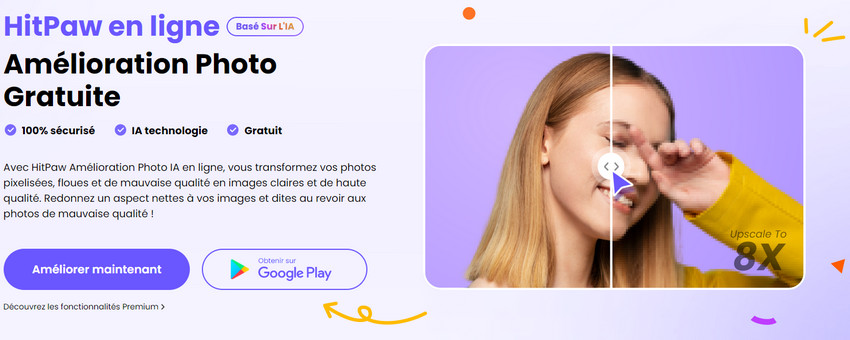
Méthode 2 : Dépixeliser photo en ligne avec Wondershare AI Magic
Wondershare AI Magic est une suite d'outils d'intelligence artificielle qui permet d'améliorer la qualité des images, des vidéos et des audios.
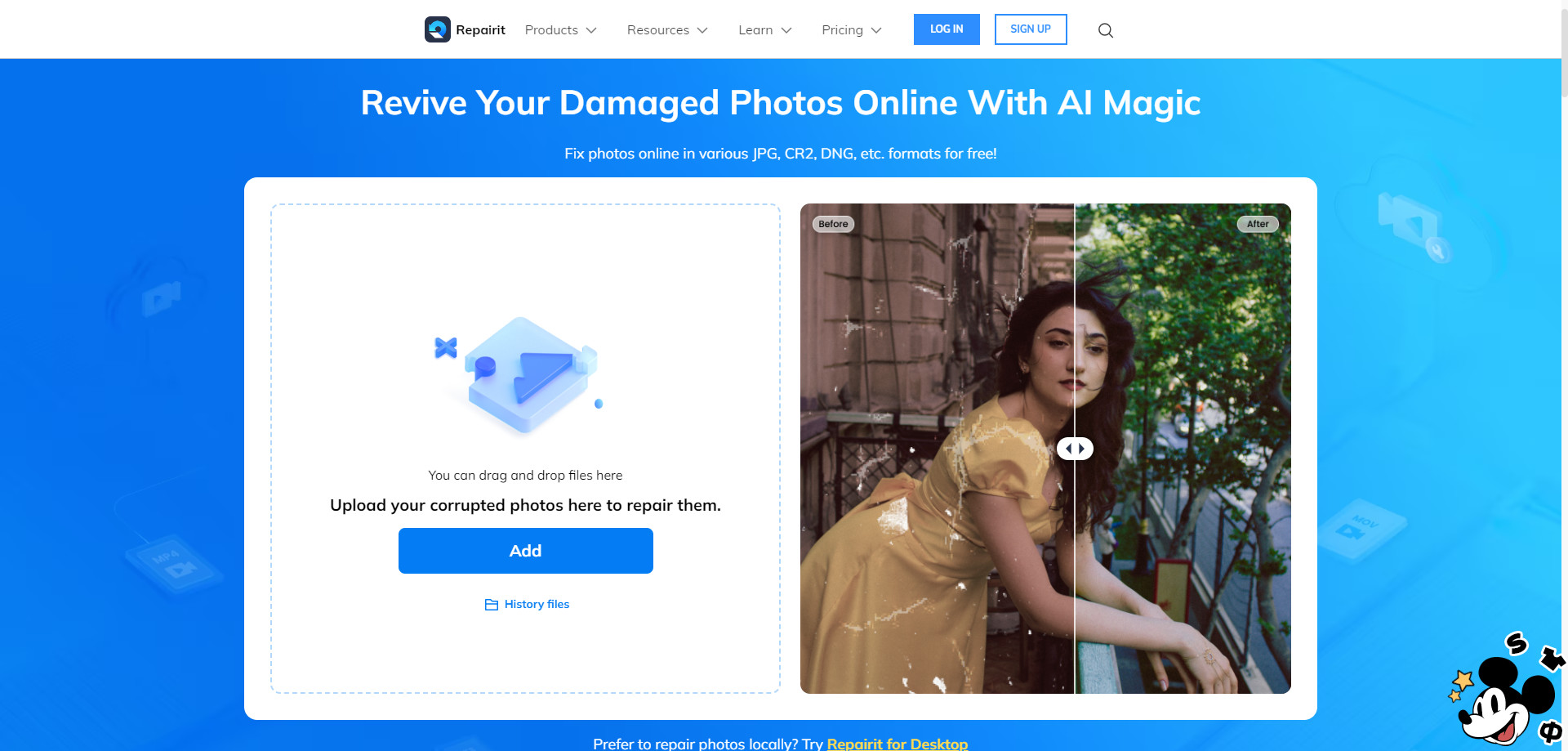
Comment dépixeliser une photo en ligne avec Wondershare AI Magic ?
Étape 1 :Accédez au site Web de Wondershare AI Magic et cliquez sur le bouton "Démarrer ".
Étape 2 :Cliquez sur le bouton "Importer une image" et sélectionnez l'image que vous souhaitez dépixeliser.
Étape 3 :Une fois l'analyse terminée, Wondershare AI Magic affichera la photo dépixelisée.
Méthode 3 : Enlever les pixel d'une photo en ligne avec ResizePixel
ResizePixel est un outil en ligne gratuit qui permet de redimensionner, convertir, compresser, et dépixeliser des images. Il est simple à utiliser et offre une variété d'options pour répondre à vos besoins.

Pour depixeliser une image online avec ResizePixel, suivez les étapes suivantes :
Étape 1 :Accédez au site Web de ResizePixel et cliquez sur l'onglet "Supprimer les pixels".
Étape 2 :Cliquez sur le bouton"Importer une image" et sélectionnez l'image que vous souhaitez modifier.
Étape 3 :Cliquez sur le bouton "Télécharger" pour enregistrer l'image modifiée.
Méthode 4 : Améliorer une image pixelisée en ligne avec Sharprn image
Sharprn image est un outil en ligne gratuit qui permet de dépixeliser des images. Il utilise l'intelligence artificielle pour améliorer la qualité des images floues ou endommagées.
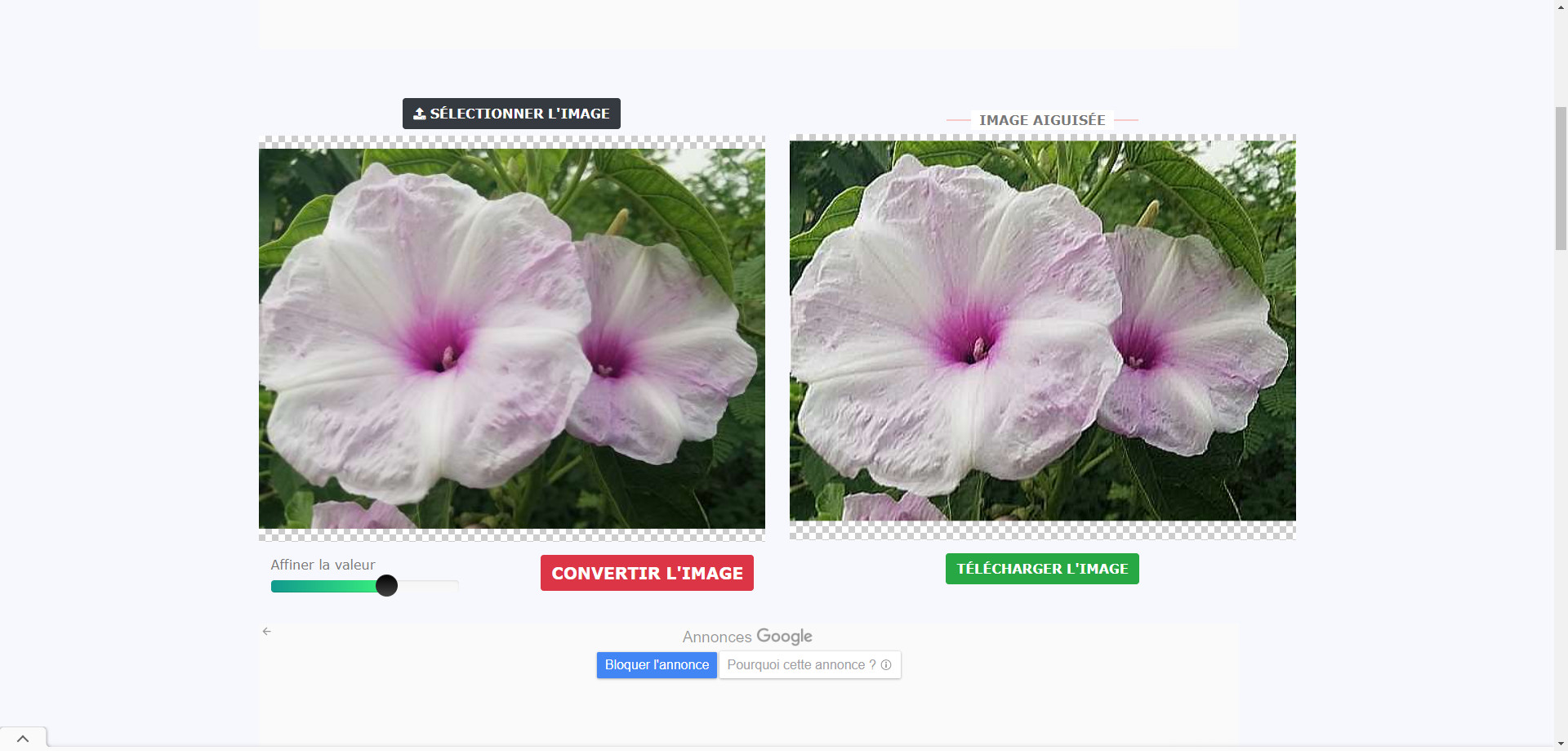
Comment enlever les pixel d’une image avec Sharpen Image ?
Étape 1 :Accédez au site Web de Sharpen Image et cliquez sur le bouton "Démarrer".
Étape 2 :Cliquez sur le bouton "Importer une image" et sélectionnez l'image que vous souhaitez améliorer.
Étape 3 :Utilisez le curseur pour ajuster le niveau de netteté de l'image.
Méthode 5 : Enlever pixellisation d'une photo en ligne avec Youcam Enhance
YouCam Enhance est une application mobile qui permet de dépixeliser, restaurer et améliorer la qualité des images. Elle utilise l'intelligence artificielle pour créer des images plus nettes, plus claires et plus détaillées.
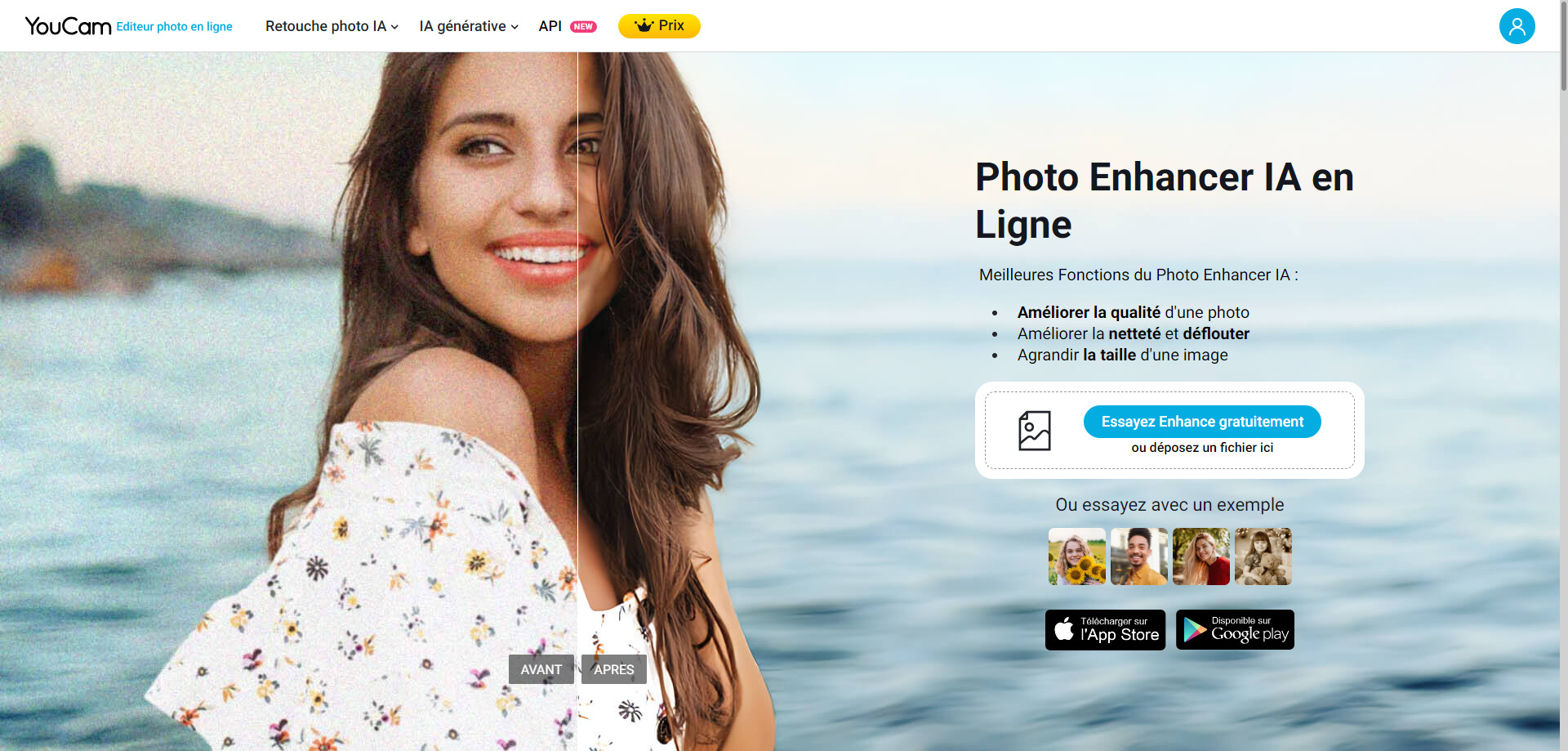
Comment depixeliser une photo en ligne avec YouCam Enhance ?
Étape 1 :Accédez YouCam Enhance et cliquez sur le bouton "Démarrer ".
Étape 2 :Cliquez sur le bouton "Importer une image" et sélectionnez l'image que vous souhaitez améliorer.
Étape 3 :Cliquez sur le bouton "Télécharger" pour enregistrer l'image améliorée.
Partie 3 : Il suffit d'un seul logiciel pour dépixeliser une image - Hitpaw Photo AI
Hitpaw Photo AI est un logiciel de retouche photo basé sur l'intelligence artificielle qui offre une variété de fonctionnalités puissantes pour améliorer la qualité des photos. Il est disponible pour Windows et Mac et peut être utilisé par des utilisateurs de tous niveaux de compétence.

Avantages :
- Correction automatique des couleurs : Cette fonction peut être utile pour améliorer la qualité des photos prises dans des conditions de faible luminosité ou avec un mauvais éclairage.
- Suppression automatique des imperfections : HitPaw FotorPea peut être utile pour supprimer les points, les taches et les rayures d'une photo.
- Générateur IA pour des logos : C'est parfait pour les entreprises ou les particuliers qui souhaitent générer un logo rapidement et facilement.
- Restauration des photos : Restaurer les photos anciennes ou les photos qui ont été endommagées par accident.
- Variété d'outils : HitPaw FotorPea offre une variété d'outils pour améliorer la qualité des photos, notamment la netteté, la saturation et le contraste. Ces outils peuvent être utilisés pour améliorer l'apparence des photos et les rendre plus attrayantes.
Commencez avec les étapes :
Étape 1 :Téléchargez HitPaw FotorPea et ouvrez-le, cliquez sur Choisissez fichier.
Étape 2 :Sélectionnez le modèle d'IA approprié et attendez quelques secondes pour que HitPaw le traite automatiquement pour vous.
Étape 3 :Après prévisualisation, si vous êtes satisfait du résultat, vous pouvez l'exporter.



Conclusion
Cet article présente 5 méthodes pour dépixéliser une image gratuitement en ligne. Si vous avez besoin d'images de haute qualité, HitPaw FotorPea est le meilleur choix sans ancun doute, et nous espérons que cet article vous sera utile.

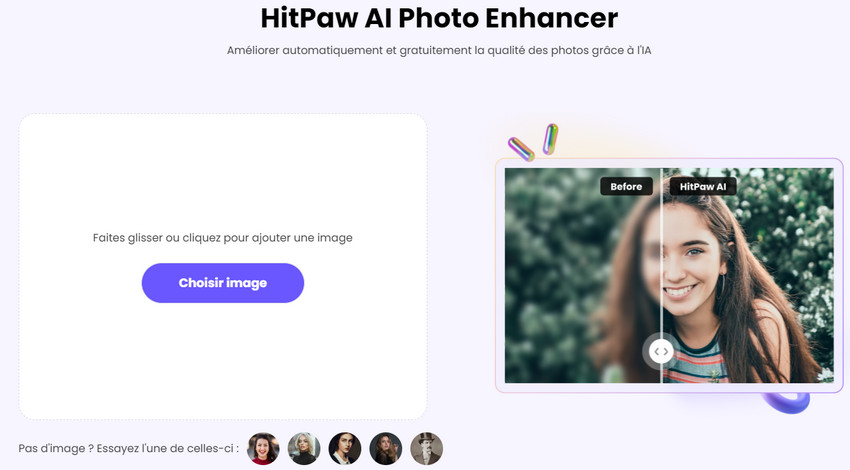
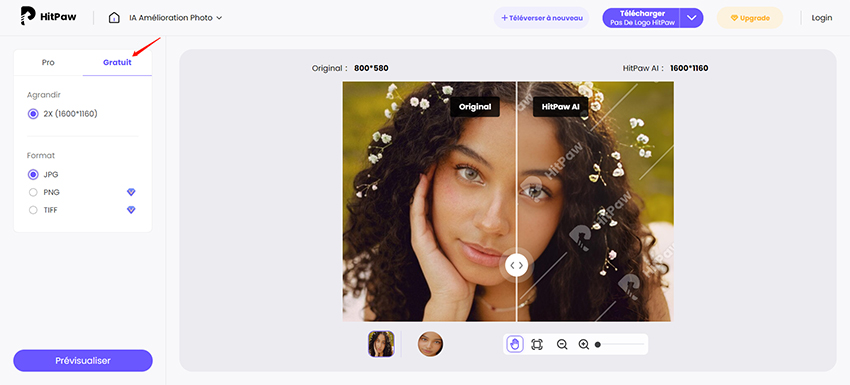
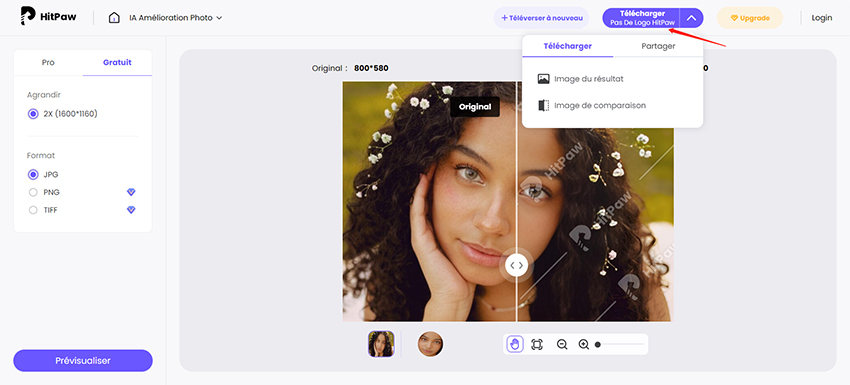





 HitPaw Suppression Filigrane
HitPaw Suppression Filigrane HitPaw Univd
HitPaw Univd



Partager cet article :
Donnez une note du produit :
Clément Poulain
Auteur en chef
Je travaille en freelance depuis plus de 7 ans. Cela m'impressionne toujours quand je trouve de nouvelles choses et les dernières connaissances. Je pense que la vie est illimitée mais je ne connais pas de limites.
Voir tous les articlesLaissez un avis
Donnez votre avis pour les articles HitPaw